
Sadržaj:
- Autor John Day [email protected].
- Public 2024-01-30 08:09.
- Zadnja izmjena 2025-01-23 14:37.

Smislio sam način za reprodukciju nijemih filmova na iPod Nano -u.
Iskorištavajući funkciju 'Pomicanje kroz fotografije pomoću kotačića za pomicanje' (dok zauzimate cijeli nano ekran), možete pretpostaviti nevjerojatnu kontrolu nad videozapisom. P.s Trebat će vam Adobe ImageReady (ili slična aplikacija).
Korak 1: Pronađite film i uvezite ga

Pronađite film (mora biti MOV) i povucite ga na ikonu ImageReady.
Manji filmovi su bolji. Upamtite, ekran iPod nano je prilično mali, pa vam ne treba mnogo. Povlačenjem datoteke na ikonu ImageReady stvorit će se prozor koji vas pita želite li cijeli film ili samo dio. Koristim vrlo mali MOV za slijetanje aviona, pa sam rekao DAJ MI SVE.
Korak 2: Napravite slike iz okvira


Nakon što završi obradu vašeg filma, imat ćete njegovu animaciju u kojoj se svaki kadar nalazi na vlastitom sloju.
VRLO HANDY.
Korak 3: Izvezite okvire kao slike

Idite pod meni datoteke na EXPORT. Zatim odaberite 'Slojevi kao datoteke'.
Pojavljuje se prozor za izvoz koji vam omogućava da odaberete gdje ćete staviti datoteke (stvara slikovne datoteke iz svakog okvira) i koji format itd. IPod podržava sve formate slika koliko ja znam, tako da se ne bih brinuo oko toga. Važan dio je odabir mjesta za postavljanje. Pa dobro. Nije toliko važno. U osnovi ih želite sve na jednom mjestu. Stavio sam ih u fasciklu pod nazivom 'NANO Animacija aviona'. Kada završite, Quite ImageReady.
Korak 4: Uvezite u IPhoto


Uvezite sve svoje nove slike okvira (u bilo kojem formatu koji odaberete) u iPhoto.
Stavite ih sve u album zajedno. Nazovi to kako god. Nazvao sam to NANO Animacija aviona.
Korak 5: Sinhronizujte sa IPod -om

Priključite iPod Nano.
Idite na postavke u iTunes -u i pobrinite se da ne samo da sinhronizujete fotografije sa nano, već i da sinhronizujete svoj novi album sa okvirima u njemu. Kada se ažuriranje završi, izbacite ga. isključite utikač.
Korak 6: IGRAJTE se

Krećite se na iPod -u do fotografija. Otvorite album s vašim okvirima.
Podignite prvu (ili šta god) gore. Sada pomičite prst oko kotačića za pomicanje u smjeru kazaljke na satu. U početku može biti malo 'ljepljivo'. Ali uskoro vidite da se vaš film (u mom slučaju slijetanje aviona) prikazuje. Evo prave zabave. Pokretite prst sporije. Film se odvija usporeno. BRŽE pomaknite prst. Film se prikazuje BRZIM pokretom! Pomaknite ga u smjeru suprotnom od kazaljke na satu. Kreće se unazad. POKRETITE SE POLAKO NAZAD !!! I dok to radite, možete puštati muziku. Tako da možete imati malu sesiju VJ -a miješajući video uživo dok slušate pjesmu koju ste napravili. Usput, koliko ja znam, ovo će raditi i sa drugim iPod -ovima sa omogućenim fotografijama. Ovom tehnikom možete spojiti RCA na iPod i proizvoditi muziku i žive slike u klubu. Zabavi se.
Preporučuje se:
Generiranje različitih zvukova iz filmova koristeći samo Arduino: 3 koraka

Stvaranje različitih zvukova iz filmova koristeći samo Arduino: As-salamu alejkum! Htio sam generirati različite zvukove poput predatora, optimusa primea & bumbar iz filma o transformatorima. Zapravo sam gledao " haksiona " video o izradi kacige predatora
Preglednik i pretvarač negativnih filmova: 8 koraka (sa slikama)

Gledatelj i pretvarač negativa filma: Otkrio sam hitnu potrebu za brzim pregledom i snimanjem negativa iz starih filmova. Imao sam nekoliko stotina za sortiranje … Prepoznajem da postoje različite aplikacije za moj pametni telefon, ali nisam uspio postići zadovoljavajuće rezultate pa sam ovo video
Kako pokrenuti Drone Quadcopter motor bez četkica bez četkica pomoću HW30A kontrolera brzine motora bez četkica i servo testera: 3 koraka

Kako pokrenuti Drone Quadcopter motor bez četkica bez četkica pomoću kontrolera brzine motora bez četkica HW30A i servo testera: Opis: Ovaj uređaj se zove Servo motor tester koji se može koristiti za pokretanje servo motora jednostavnim priključivanjem servo motora i napajanjem na njega. Uređaj se može koristiti i kao generator signala za električni regulator brzine (ESC), tada ne možete
Posteri s nastavcima horor filmova: 16 koraka
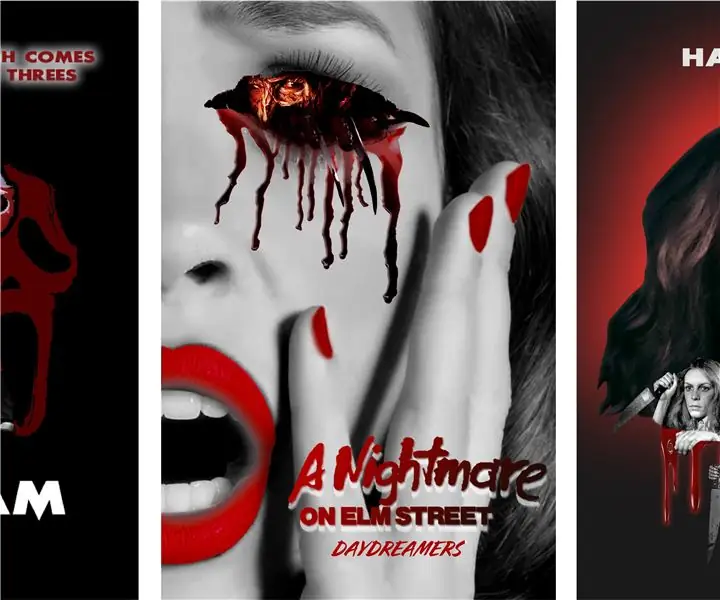
Plakati s nastavcima horor filmova: Kao strastveni ljubitelj bilo čega u pop kulturi, uvijek je zabavno izraziti vlastite kreativne ideje. Ovdje vam dajem nekoliko savjeta kako koristiti Photoshop za stvaranje vlastitog filmskog postera! Odlučio sam napraviti tri različita nastavka horor filmova za horor seriju
Hladnjak / postolje za prijenosno računalo bez troškova (bez ljepila, bez bušenja, bez matica i vijaka, bez vijaka): 3 koraka

Hladnjak / postolje za prijenosno računalo bez troškova (bez ljepila, bez bušenja, bez matica i vijaka, bez vijaka): AŽURIRAJTE: MOLIM VAS LJUBAV GLAS ZA MOJE UPUTSTVO, HVALA ^ _ ^ MOŽETE I DA GLASATE ULAZITE NA www.instructables.com/id/Zero-Cost-Aluminium-Furnace-No-Propane-No-Glue-/ ILI MOŽDA GLASATE ZA NAJBOLJEG PRIJATELJA
